电脑无线网怎么安装?需要哪些步骤和工具?
- 数码产品
- 2025-03-05
- 78
在这个数字化快速发展的时代,电脑已经成为我们生活中不可或缺的一部分。无论是工作、学习还是娱乐,一台能够连接网络的电脑总能给我们的生活带来极大的便利。但有时,我们可能会遇到没有有线网络连接的情况,或者我们需要为笔记本电脑、平板电脑或智能手机提供网络连接。这时,安装和设置无线网络就显得尤为重要。本文将详细介绍如何在电脑上安装无线网,包括所需的步骤和工具,确保您能够顺利地连接到互联网。
一、准备工作:检查硬件和环境
在开始安装无线网之前,我们需要确保电脑具备安装无线网的条件,以下是准备工作清单:
1.确认电脑具有无线网卡:现代的笔记本电脑几乎都内置了无线网卡,但是台式电脑可能需要外置无线网卡才能连接无线网络。
2.检查无线网卡驱动是否最新:过时的驱动程序可能不支持最新的无线网络标准,因此确保驱动程序是最新版本是十分重要的。
3.寻找合适的网络信号源:无线网卡将连接到你的无线路由器所发射的信号。确保你的无线路由器工作正常,并且搜索得到的信号强度足够。

二、安装无线网:步骤详解
1.确认无线网络
步骤一:开启电脑并等待系统完全启动。
步骤二:点击系统托盘区域的无线网络图标,这通常是一个类似于信号塔的图标。
步骤三:在弹出的列表中,选择一个可用的无线网络信号。如果你的网络不在列表中,可能需要手动输入网络名称(SSID)。
2.输入无线网络密码
步骤四:选择你的无线网络后,系统会询问密码。输入事先设置好的无线网络密码。
步骤五:如果你不确定密码,需要查看路由器上的标签,或联系负责设置路由器的人员获取密码。
步骤六:根据提示完成连接。
3.验证连接状态
步骤七:连接无线网络后,可以通过访问一些网站如www.baidu.com来确认是否已成功连接到互联网。
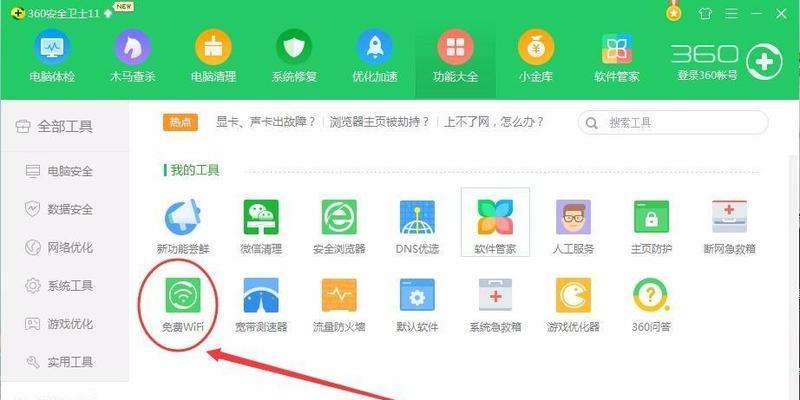
三、常见问题与解决方案
在安装无线网的过程中,可能会遇到一些问题。以下是一些常见问题的解决方案:
问题一:无法搜索到无线网络信号
解决方案:检查无线路由器是否开启,确认无线网卡已打开,检查是否有物理损坏。
问题二:连接成功但无互联网访问
解决方案:检查有线连接是否正常工作,确认无线路由器设置是否允许新设备连接,尝试重启路由器。
问题三:密码正确但连接失败
解决方案:检查是否勾选了“为这个网络保存此密码”的选项,确认输入的密码无误,尝试清除网络信息后重新连接。
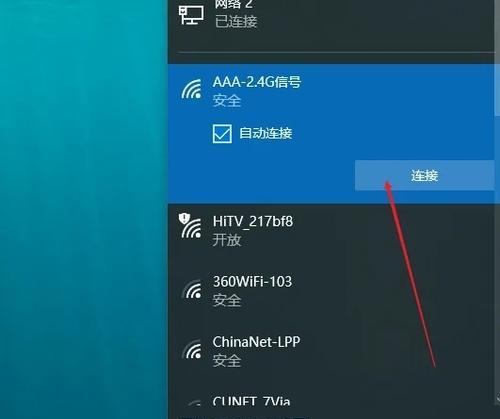
四、工具与资源
在安装无线网的过程中,你可能需要用到以下工具或资源:
工具一:最新的无线网卡驱动程序,可以从电脑制造商官网下载。
工具二:无线路由器,如果你家里还没有设置无线网络,需要购买一个。
资源一:网络服务提供商(ISP)相关信息,包括登录凭据和网关地址。
资源二:网络安全知识,了解如何设置安全的无线网络密码,防止他人非法访问。
五、无线网络安全指南
无线网络安全是安装无线网络时不容忽视的一部分。以下是一些提高无线网络安全的建议:
建议一:设置强密码,避免使用生日、电话号码等易于猜测的密码。
建议二:关闭网络名广播,将SSID设置为不广播,但这样会使得手动设置连接更加繁琐。
建议三:定期更新路由器固件,以获得最新的安全补丁和功能更新。
建议四:安装并更新防疫软件,防止黑客通过无线网络连接对你的电脑进行攻击。
六、
以上就是如何在电脑上安装无线网的详尽指南,包括了准备工作、安装步骤、常见问题的解决方法、所需工具和资源以及无线网络安全的建议。通过遵循这些步骤和建议,即使是电脑新手也能轻松安装和使用无线网络。希望本文能帮助您顺利连接至互联网,享受数字生活带来的便捷与乐趣。
版权声明:本文内容由互联网用户自发贡献,该文观点仅代表作者本人。本站仅提供信息存储空间服务,不拥有所有权,不承担相关法律责任。如发现本站有涉嫌抄袭侵权/违法违规的内容, 请发送邮件至 3561739510@qq.com 举报,一经查实,本站将立刻删除。